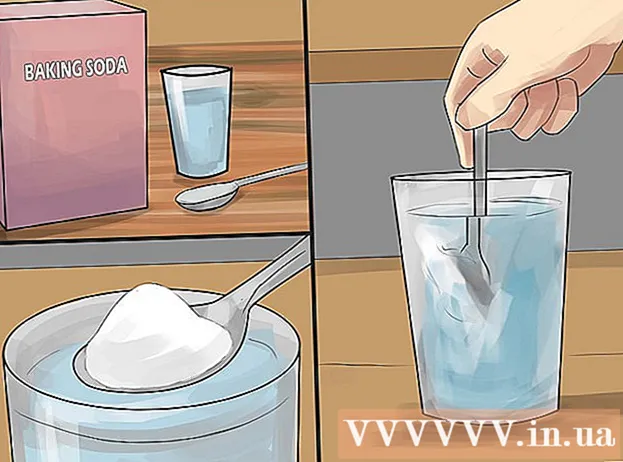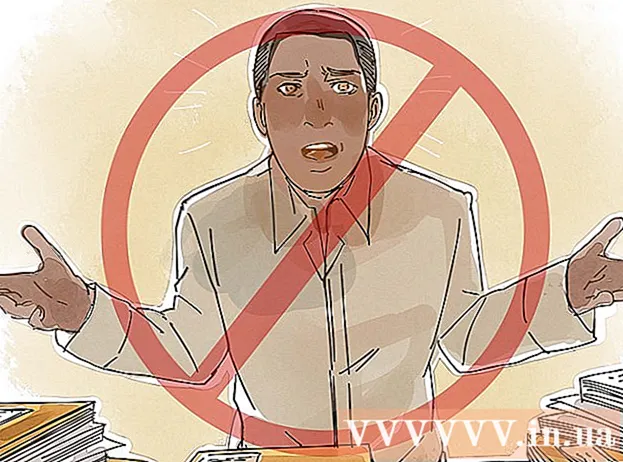Auteur:
William Ramirez
Date De Création:
16 Septembre 2021
Date De Mise À Jour:
1 Juillet 2024

Contenu
Le Wi-Fi vous permet de rester connecté, mais un Wi-Fi mal sécurisé peut mettre vos informations personnelles en danger. Pour protéger vos informations personnelles, modifiez régulièrement le mot de passe de votre routeur. De plus, changer votre mot de passe vous aidera à protéger votre réseau des voisins difficiles ! Si vos voisins sont connectés à vous, vous le remarquerez probablement, car votre bande passante va baisser, c'est-à-dire la vitesse. Dans cet article, vous apprendrez comment changer le mot de passe sur le Wi-Fi.
Pas
 1 Ouvrez la page de configuration du routeur. Cela peut être fait à l'aide d'un navigateur si l'ordinateur est connecté à un réseau. Si vous ne connaissez pas le mot de passe et ne pouvez pas ouvrir la page de configuration via Wi-Fi, vous devez vous connecter directement au routeur à l'aide d'un câble Ethernet. Cela "contournera" la nécessité d'utiliser un mot de passe.
1 Ouvrez la page de configuration du routeur. Cela peut être fait à l'aide d'un navigateur si l'ordinateur est connecté à un réseau. Si vous ne connaissez pas le mot de passe et ne pouvez pas ouvrir la page de configuration via Wi-Fi, vous devez vous connecter directement au routeur à l'aide d'un câble Ethernet. Cela "contournera" la nécessité d'utiliser un mot de passe. - Les routeurs ont les adresses suivantes : 192.168.1.1, 192.168.0.1, ou alors 10.0.1.1 (pour Apple). Saisissez l'une des adresses dans la barre d'adresse de votre navigateur.
- Si aucune des adresses ci-dessus ne vous a aidé à ouvrir la page de configuration du routeur, ouvrez une invite de commande en appuyant sur les touches Win + R et entrez la commande cmd... Après cela, une ligne de commande s'ouvrira, dans laquelle vous devez entrer ipconfig et appuyez sur Entrée. Recherchez la connexion active et l'adresse de passerelle par défaut dans la liste. Ce sera l'adresse de votre routeur.
- Si tout le reste échoue, maintenez le bouton Reset enfoncé pendant environ 30 secondes pour restaurer les paramètres par défaut du routeur. Recherchez ensuite l'adresse de configuration par défaut de votre modèle de routeur et saisissez-la dans la barre d'adresse de votre navigateur.
- Certains routeurs sont livrés avec un logiciel (généralement un disque).Si vous avez déjà installé vous-même le logiciel du routeur, vous pouvez l'utiliser à la place de l'interface du navigateur.
 2 Entrez votre nom d'utilisateur et votre mot de passe. Tout routeur nécessitera un nom d'utilisateur et un mot de passe avant de pouvoir accéder aux paramètres réseau. Si vous n'avez pas modifié le mot de passe lors de la configuration initiale du routeur, le nom d'utilisateur est probablement « admin » et le mot de passe peut être « admin » ou « mot de passe » (sans les guillemets). Différents modèles peuvent avoir des mots de passe différents, alors recherchez votre modèle de routeur sur Internet pour connaître les informations de connexion exactes.
2 Entrez votre nom d'utilisateur et votre mot de passe. Tout routeur nécessitera un nom d'utilisateur et un mot de passe avant de pouvoir accéder aux paramètres réseau. Si vous n'avez pas modifié le mot de passe lors de la configuration initiale du routeur, le nom d'utilisateur est probablement « admin » et le mot de passe peut être « admin » ou « mot de passe » (sans les guillemets). Différents modèles peuvent avoir des mots de passe différents, alors recherchez votre modèle de routeur sur Internet pour connaître les informations de connexion exactes. - Si vous avez modifié votre mot de passe pendant longtemps et que vous l'avez oublié, ou si vous avez le routeur de quelqu'un d'autre et que l'ancien propriétaire ne l'a pas réinitialisé aux paramètres d'usine, appuyez sur le bouton de réinitialisation et maintenez-le enfoncé pendant environ 30 secondes. Cela réinitialisera le routeur à ses paramètres par défaut, vous permettant d'entrer le nom d'utilisateur et le mot de passe d'origine pour vous connecter.
 3 Cliquez sur l'onglet Sans fil. Une fois que vous êtes entré dans la page des paramètres du routeur, recherchez l'onglet Sans fil. Le nom exact de l'onglet dépend du fabricant, mais le plus souvent il s'agit de "Wireless" ou "Wireless Settings / Setup".
3 Cliquez sur l'onglet Sans fil. Une fois que vous êtes entré dans la page des paramètres du routeur, recherchez l'onglet Sans fil. Le nom exact de l'onglet dépend du fabricant, mais le plus souvent il s'agit de "Wireless" ou "Wireless Settings / Setup". - S'il y a plusieurs éléments sur l'onglet Sans fil, ouvrez Sécurité sans fil.
 4 Changez votre mot de passe. Trouvez une fenêtre intitulée "Mot de passe", "Phrase de passe" ou "Clé partagée". Ici, vous devez entrer votre nouveau mot de passe. Pour certains routeurs, le mot de passe doit être entré deux fois pour s'assurer que vous l'avez entré correctement.
4 Changez votre mot de passe. Trouvez une fenêtre intitulée "Mot de passe", "Phrase de passe" ou "Clé partagée". Ici, vous devez entrer votre nouveau mot de passe. Pour certains routeurs, le mot de passe doit être entré deux fois pour s'assurer que vous l'avez entré correctement. - Trouvez un mot de passe fort qui sera difficile, voire impossible (ce qui est mieux) à deviner. Il ne doit pas être associé à quelque chose de personnel, il est nécessaire d'utiliser un grand nombre de chiffres, de casses et de symboles différents, comme "!", "$" et "#".
- Un mot de passe complexe ne doit pas être inférieur à huit caractères.
 5 Vérifiez le type de sécurité. Il existe trois principaux types de cryptage sans fil : WEP, WPA et WPA2. Pour une sécurité maximale du réseau, il est préférable d'utiliser WPA2. Les routeurs plus anciens peuvent avoir des problèmes de connexion via WPA2, utilisez donc WPA ou WPA / WPA2. Il est fortement déconseillé d'utiliser le cryptage WEP car il est très facile à déchiffrer (un mot de passe WEP peut être déchiffré en moins de 30 minutes).
5 Vérifiez le type de sécurité. Il existe trois principaux types de cryptage sans fil : WEP, WPA et WPA2. Pour une sécurité maximale du réseau, il est préférable d'utiliser WPA2. Les routeurs plus anciens peuvent avoir des problèmes de connexion via WPA2, utilisez donc WPA ou WPA / WPA2. Il est fortement déconseillé d'utiliser le cryptage WEP car il est très facile à déchiffrer (un mot de passe WEP peut être déchiffré en moins de 30 minutes).  6 Modifiez le nom du réseau. Une fois que vous êtes dans les paramètres, cela vaut la peine de prendre le temps de changer le nom du réseau si vous ne l'avez pas déjà fait. Le nom ne doit pas contenir d'informations personnelles, car il sera visible dans la portée de votre réseau. Le changement de nom empêchera les personnes d'essayer de se connecter à votre réseau. Les routeurs avec le nom de réseau par défaut sont beaucoup plus faciles à pirater.
6 Modifiez le nom du réseau. Une fois que vous êtes dans les paramètres, cela vaut la peine de prendre le temps de changer le nom du réseau si vous ne l'avez pas déjà fait. Le nom ne doit pas contenir d'informations personnelles, car il sera visible dans la portée de votre réseau. Le changement de nom empêchera les personnes d'essayer de se connecter à votre réseau. Les routeurs avec le nom de réseau par défaut sont beaucoup plus faciles à pirater.  7 Enregistrez les paramètres. Après avoir entré le nouveau mot de passe, cliquez sur le bouton Appliquer ou Enregistrer. Le bouton est situé différemment pour différents routeurs, mais le plus souvent il est situé au début ou à la fin de la page. Les modifications prendront effet après quelques secondes, pendant lesquelles les appareils connectés au réseau seront déconnectés.
7 Enregistrez les paramètres. Après avoir entré le nouveau mot de passe, cliquez sur le bouton Appliquer ou Enregistrer. Le bouton est situé différemment pour différents routeurs, mais le plus souvent il est situé au début ou à la fin de la page. Les modifications prendront effet après quelques secondes, pendant lesquelles les appareils connectés au réseau seront déconnectés. - Après avoir modifié les paramètres, vous pouvez vous connecter au réseau sans fil à l'aide du nouveau mot de passe.
Conseils
- Remplacez le nom du réseau par autre chose que votre vrai nom. Les personnes à portée de votre réseau verront son nom.
Avertissements
- Assurez-vous que votre mot de passe est fort. N'utilisez jamais de mots de passe : "password", "12345", des dates et des noms faciles à deviner, et ne laissez jamais le routeur sans mot de passe !
Articles similaires
- Comment changer le mot de passe sur le routeur WiFi DLink
- Comment créer un réseau sans fil
- Comment mettre un mot de passe sur le Wi-Fi
- Comment changer le nom du réseau sans fil
- Comment retrouver un mot de passe WiFi oublié